Kerro muille, että olet kiireinen etkä voi ottaa heihin yhteyttä, kun he lähettävät sinulle iMessagen
Ihmiset viestivät nykyään paljon enemmän kuin soittavat. Puhelun avulla voit asettaa heille viestin, joka ilmoittaa, että olet kiireinen, ja voit ottaa heihin yhteyttä myöhemmin. Olisi hienoa, jos tällainen vaihtoehto olisi myös viesteille.
Hienoja uutisia, on! Ainakin iPhone-käyttäjille, jotka kommunikoivat iMessagesin avulla. Voit määrittää iPhonesi vastaamaan ihmisille, kun olet kiireinen, jotta he eivät usko, että ohitat heidän tekstinsä. Ja se on todella helppoa ja yksinkertaista. Mutta ainoa temppu siinä on, että et löydä sitä Viestit-asetuksista. Tämä on myös syy siihen, miksi se ohittaa monien ihmisten huomion.
Automaattisten vastausten lähettäminen iOS 14:ssä
Jos käytät iOS 14:ää, joka on uusin julkinen versio, voit helposti määrittää automaattisen vastauksen viesteillesi, kun puhelimesi on DND-tilassa. Mutta se on asia. Automaattinen vastaustoiminto toimii vain DND:ssä.
Avaa iPhone-asetukset ja napauta "Älä häiritse" -vaihtoehtoa.
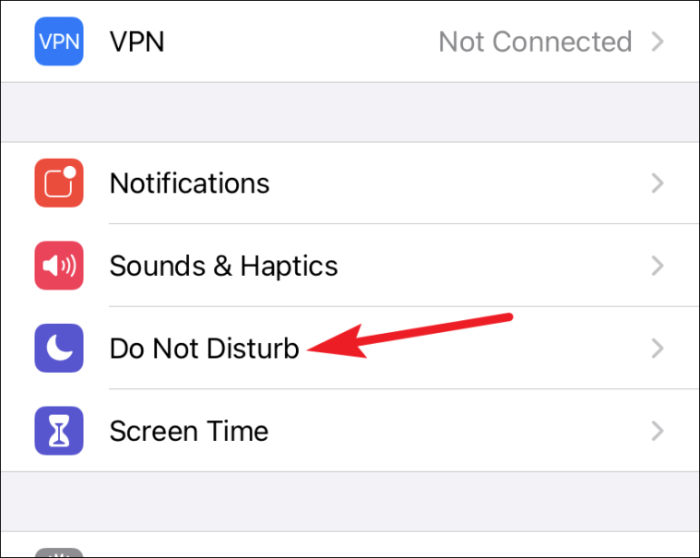
Vieritä alas alas ja napauta vaihtoehtoa "Auto-Reply To".
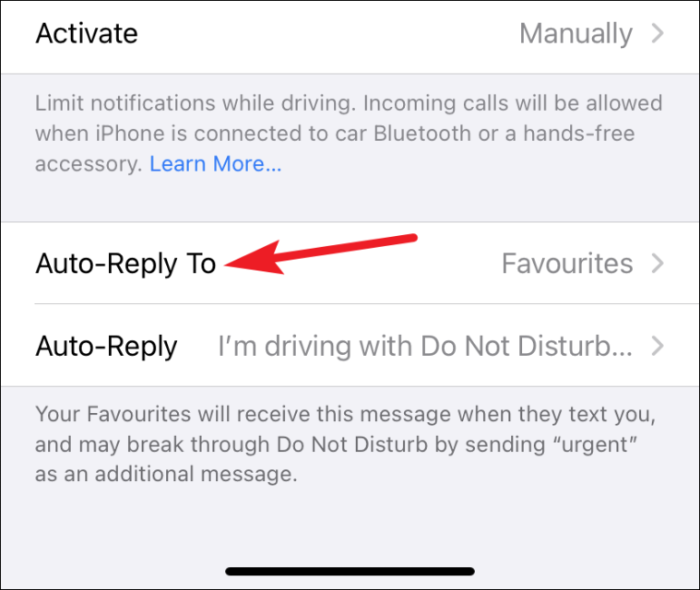
Voit valita, haluatko vastata automaattisesti vain suosikkeihisi, viimeaikaisille yhteystiedoille tai kaikille yhteystiedoille. Napauta vaihtoehtoa, jonka haluat valita.
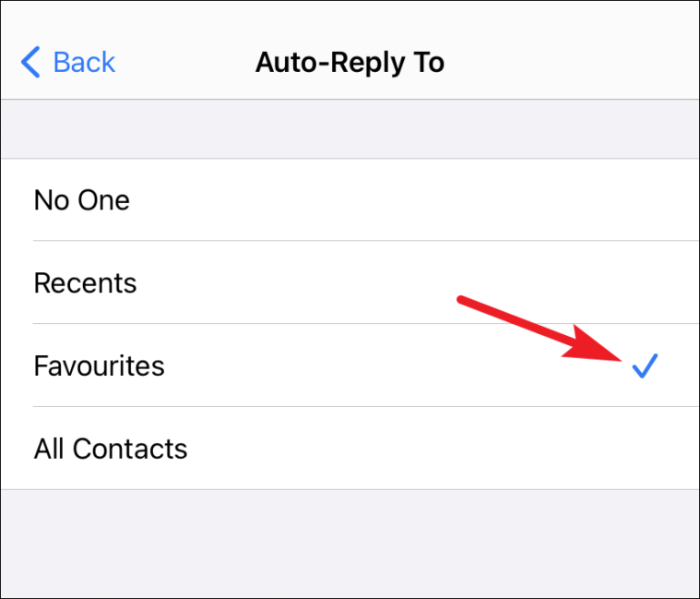
Palaa sitten takaisin ja napauta "Auto-Reply" -vaihtoehtoa määrittääksesi lähetettävän viestin.
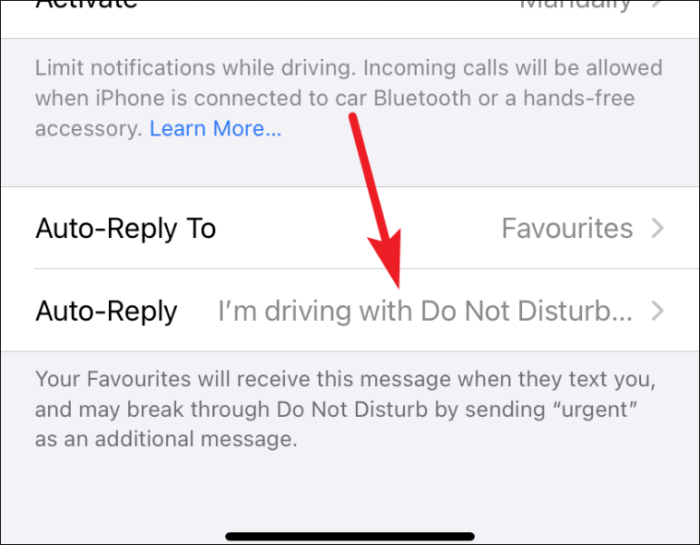
iOS:llä on jo oletusviesti. Voit valita, haluatko säilyttää sen tai muokata sitä haluamallasi tavalla.
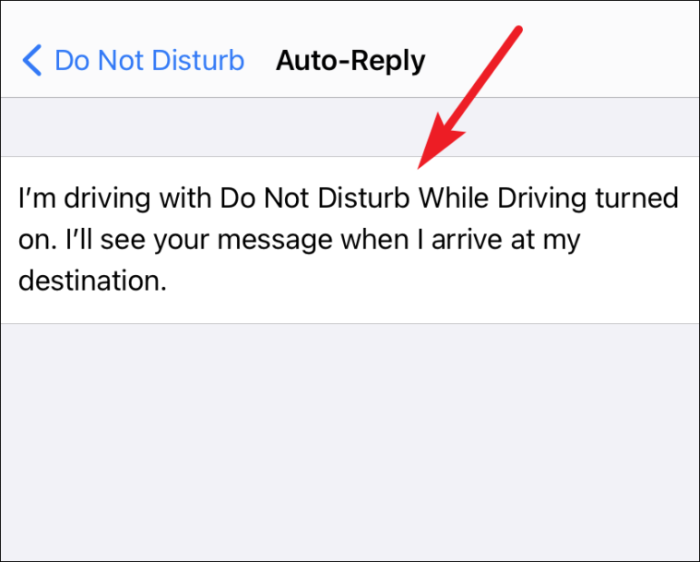
Aina kun puhelimesi on DND-tilassa ja joku lähettää sinulle viestin, he saavat automaattisen vastauksen, jos ne kuuluvat valitsemaasi luokkaan. He voivat murtautua Älä häiritse -tilan läpi lähettämällä sinulle viestin - "Kiireellinen", ja iPhonesi varoittaa viestistä sen hiljentämisen sijaan.
Automaattisten vastausten lähettäminen iOS 15:ssä
iOS 15:ssä Apple muuttaa joitain asioita DND:llä. Vaikka iOS 15 tulee yleisölle syksyllä, kehittäjän beta-versio on jo julkaistu. Jos olet jo saanut käsiisi FOMO-ottelussa ja kokeilet sitä, tässä on koko ydinviestien automaattisten vastausten lähettäminen iOS 15:ssä.
iOS 15:ssä DND on osa suurempaa tilaa, joka tunnetaan nimellä Focus. Nyt sinulla on enemmän kuin yksi vaihtoehto, johon voit laittaa puhelimesi, kun olet kiireinen. Work Focus -toiminnolla voit kuunnella hiljaisia ilmoituksia kaikilta muilta paitsi työltä. Samoin on henkilökohtainen, ajo, kunto jne. Uni ja DND kuuluvat myös tähän tilaan.
Focusissa on myös uusi "Share Focus Status" -ominaisuus. Kun tämä ominaisuus on käytössä, mikä se on oletuksena, ihmiset saavat ilmoituksen tilastasi, kun he lähettävät sinulle viestin. Joten ihmiset, jotka eivät kuulu ryhmään, jolta sallit ilmoitukset tietyssä tarkennustilassa, tietävät, että hiljennät ilmoituksesi etkä jätä heidän viestejään huomiotta.
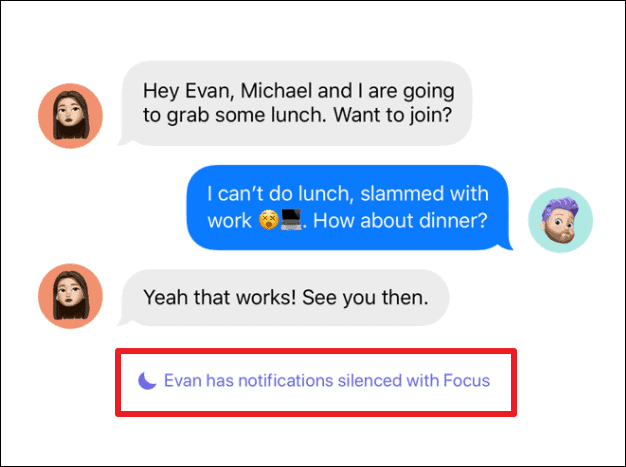
Ota Focus-tila käyttöön tai poista se käytöstä kokonaan avaamalla iPhonen asetukset ja siirtymällä kohtaan "Focus".
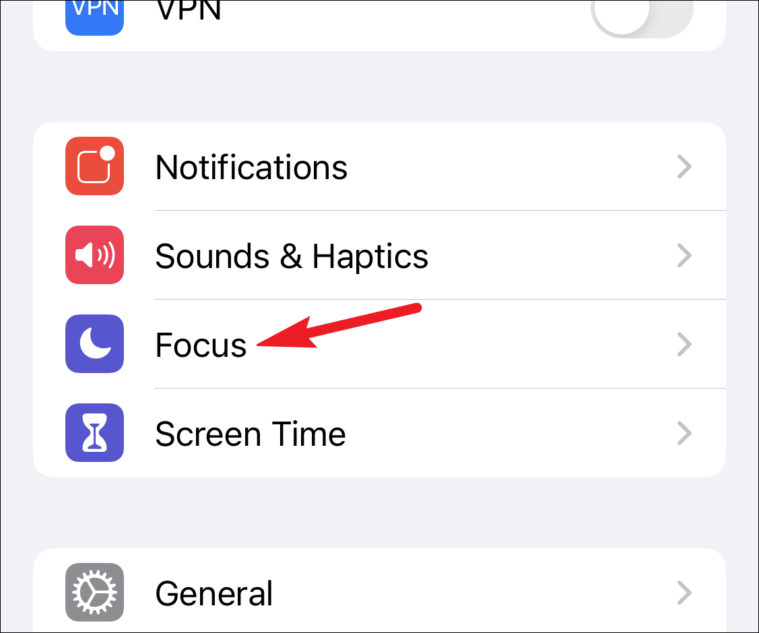
Napauta sitten 'Tarkennuksen tila' -vaihtoehtoa.
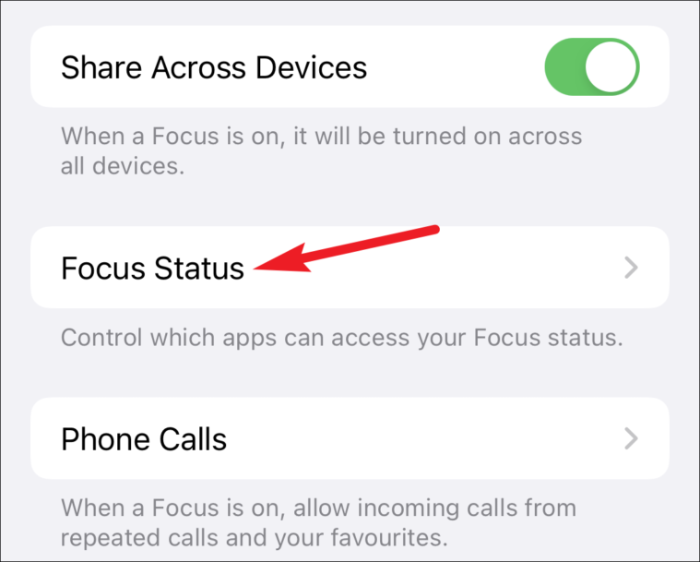
Jos haluat jakaa Focus-tilan Viesti-sovelluksessa, laita Viestit-valitsin päälle. Sen avulla Viestit-sovellus voi nähdä tilasi, jotta se voi jakaa sen. Tämä antaa sovellukselle vain pääsyn.
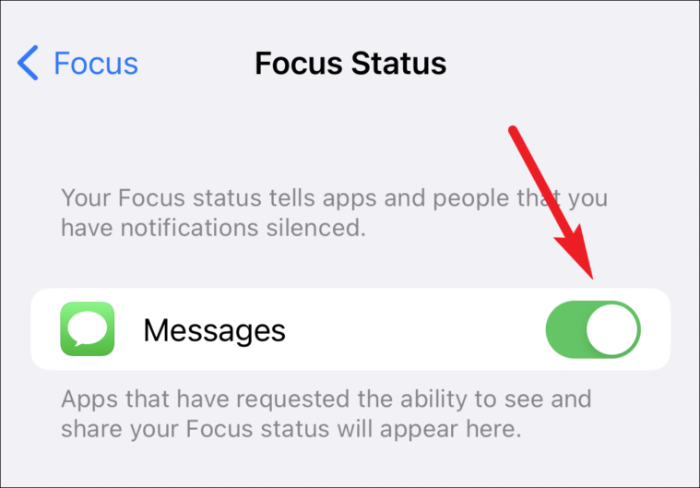
Kytke lopuksi päälle "Auto-Reply" -kytkin. Nyt, kun ihmiset lähettävät sinulle viestin tarkennus päällä, iPhone ilmoittaa heille, että sinulla on tarkennustila päällä.
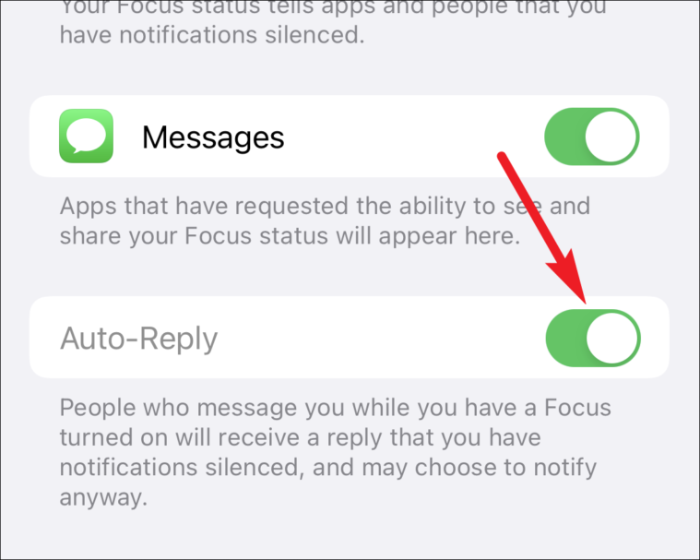
Ihmiset voivat silti halutessaan ilmoittaa sinulle napauttamalla "Ilmoita silti" -vaihtoehtoa näytöllään.
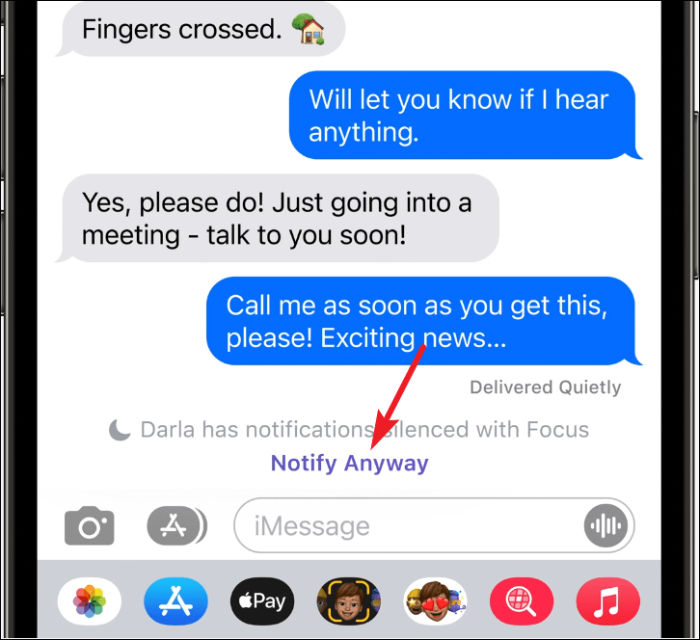
Viesti tulee läpi Focus-tilan rajan rikkomisen ja lähettäjä saa myös viestin, että olet saanut ilmoituksen.
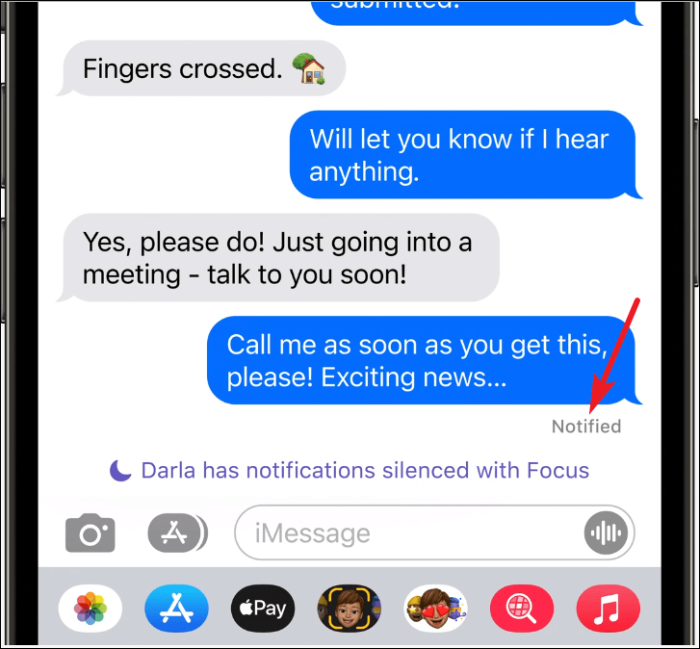
Voit myös poistaa tilan jakamisen käytöstä tietyissä tarkennustiloissa ja pitää sen päällä muiden osalta. Napauta tarkennustilaa, jonka asetuksia haluat muuttaa.
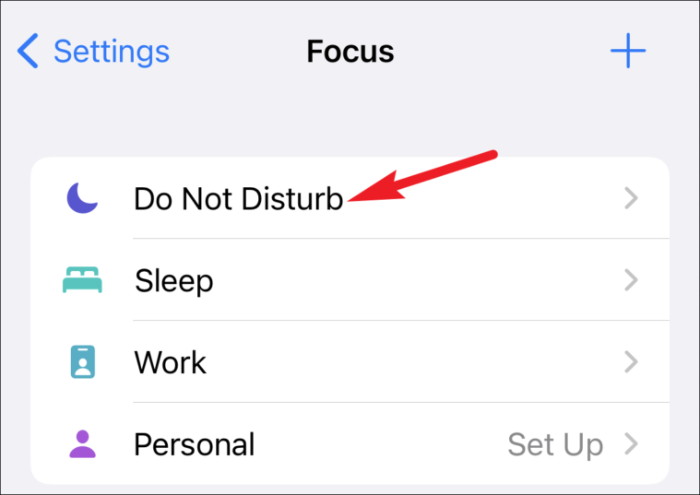
Sammuta sitten 'Jaa tarkennustila' -kytkin.
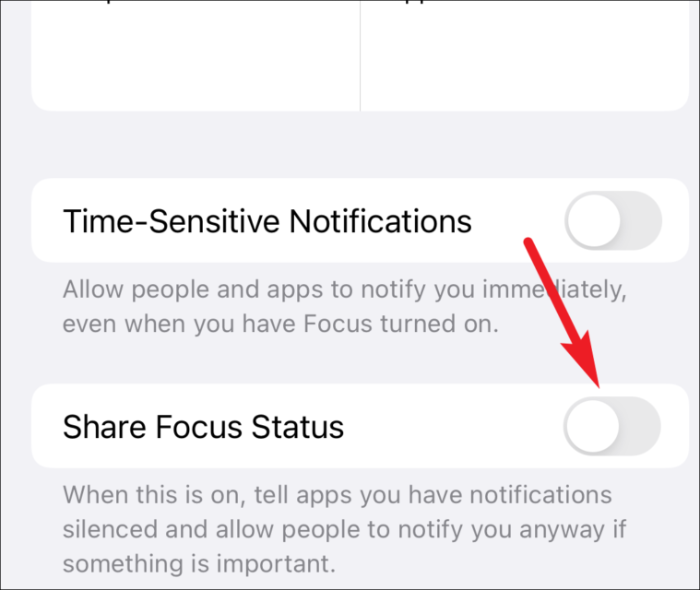
Automaattiset vastaukset ovat melko siisti ominaisuus iMessagessa, joka estää mahdolliset väärinkäsitykset. Nyt ihmiset eivät ajattele, että jätät heidät huomiotta tarkoituksella, kun olet kiireinen.
